Kui Microsoft Teamsi vestlused muutuvad teie jaoks ebaoluliseks, on hea mõte neid peita. Kui te ei soovi vestluse märguandeid saada, kasutage seda Vaigista variant samuti.
Pidage meeles, et peidetud vestlus jääb selliseks, kuni keegi sellele uue sõnumi postitab. Niipea kui see juhtub, muutub vestlus uuesti nähtavaks. Ja me kasutame seda trikki ka peidetud vestluste leidmiseks.
Kuidas leida peidetud Microsoft Teamsi vestlust
1. meetod – kasutajate otsimine
- Klõpsake otsinguribal ja tippige varem vestelnud inimese nimi.
- Klõpsake selle inimese nimel.
- Teie vana vestlus on uuesti nähtaval Vestlus paneel (vasakpoolne).
- Kliki Veel valikuid (kolm punkti) ja valige Too peidus välja.
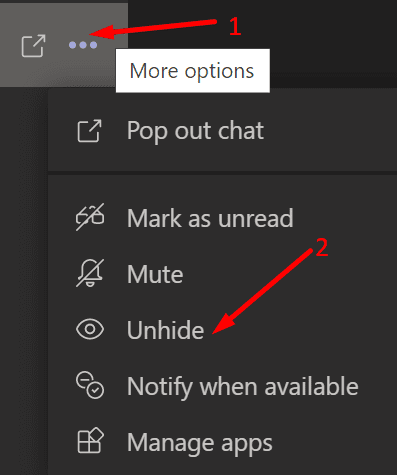
Nagu näete, kui soovite peidetud vestlusi leida ja peita, peate põhimõtteliselt otsima selle kasutaja nime, kellega vestlesite.
Teise võimalusena võite saata neile ka uue vestlussõnumi. See toob kohe esile kõik peidetud vestlused, mis teil selle kasutajaga olid.
2. meetod – kasutage vestluse nime
Kui räägime grupivestlusest, on kiireim viis vestluse peitmiseks ja taastamiseks otsida selle vestluse nime. Sisestage vestluse nimi otsinguribale, klõpsake sellel ja seejärel kuvage selle peitmine.
Kui te ei mäleta vestluse nime, võite kasutada esimest meetodit. Teisisõnu otsige ühe vestluses osaleja nime. Klõpsake sellel kasutajal ja peidetud vestlus peaks vasakul paanil uuesti nähtav olema.
Eraldiseisvat vestluse kuvamisvalikut veel pole
Paljud Teamsi kasutajad palusid Microsoftil lisada peidetud vestluste peitmiseks spetsiifiline valik. Täpsemalt pakkusid nad välja, et a Varjatud vestlused menüü laiendamine/ahendamine tuleks kasuks.
Esialgu pole Microsoft seda taotlust kommenteerinud. Aga kui soovite seda ideed toetada, võite selle poolt hääletada sellel Microsoft Teamsi UserVoice'i veebisaidil.